系列文章
- Linux CentOS安装Cpolar
- 无公网IP,SSH远程连接Linux CentOS【内网穿透】
- Linux CentOS本地搭建Web站点,并实现公网访问
- 为本地Linux CentOS上的Web站点配置自己的域名
- 公网远程连接内网MySQL数据库【内网穿透】
- 使用固定TCP端口地址远程MySQL数据库
前言
Linux操作系统在个人电脑上并不多见,但在需要集中资源处理信息交互的服务器上,Linux系统却几乎是唯一的存在。而cpolar凭借极极低的资源占用和便捷操作,十分适合在linux系统上使用。今天,我们就为大家介绍,如何在linux CentOS中使用命令行安装cpolar。
(一键自动安装脚本该脚本适用于centos7/8以后版本)
1. 安装cpolar
首先,我们需要安装curl:
sudo yum install curl
接下来下载cpolar
curl -L https://www.cpolar.com/static/downloads/install-release-cpolar.sh | sudo bash
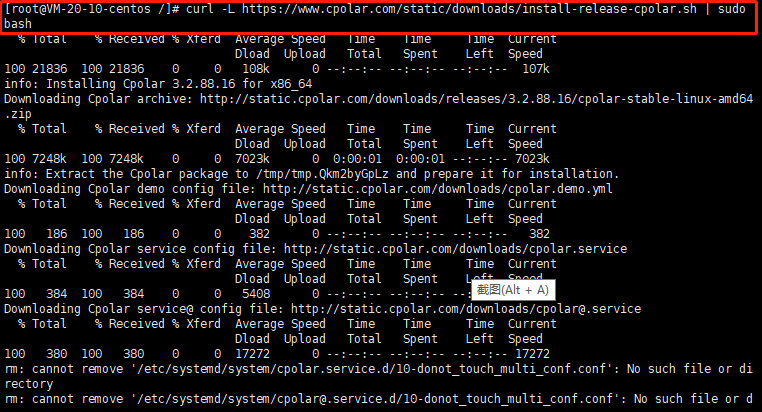
见到以下信息表示下载安装完成
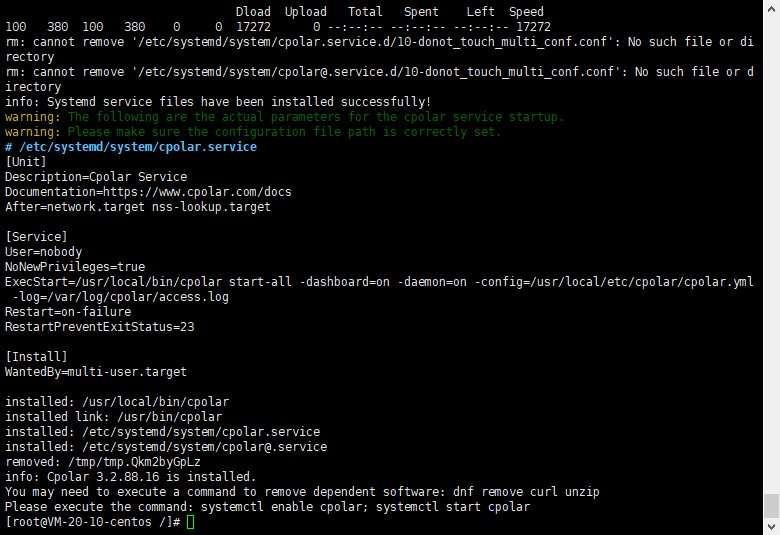
2. 查看版本号
cpolar version
出现版本号表示安装成功

3. token认证
进入cpolar官网,点击免费注册进行注册一个账号
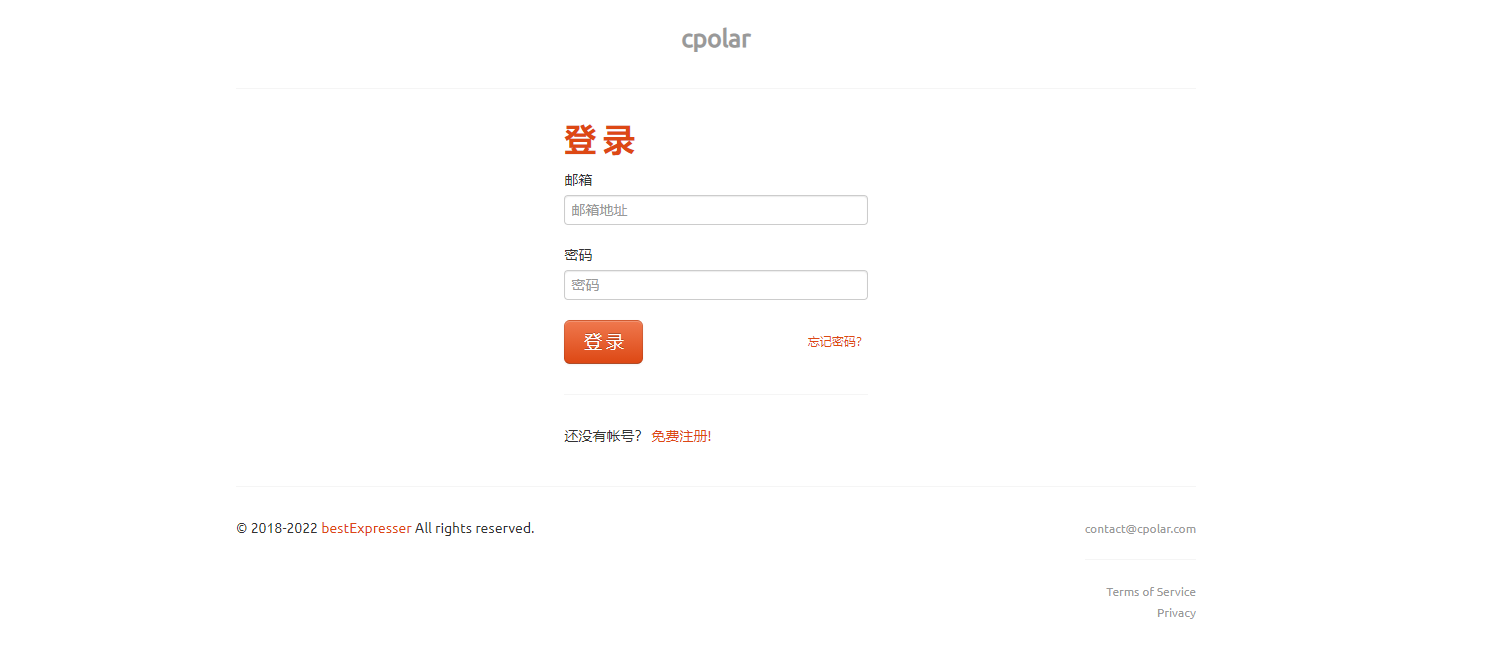
账号注册成功后并登录,点击左侧的验证查看自己的认证token
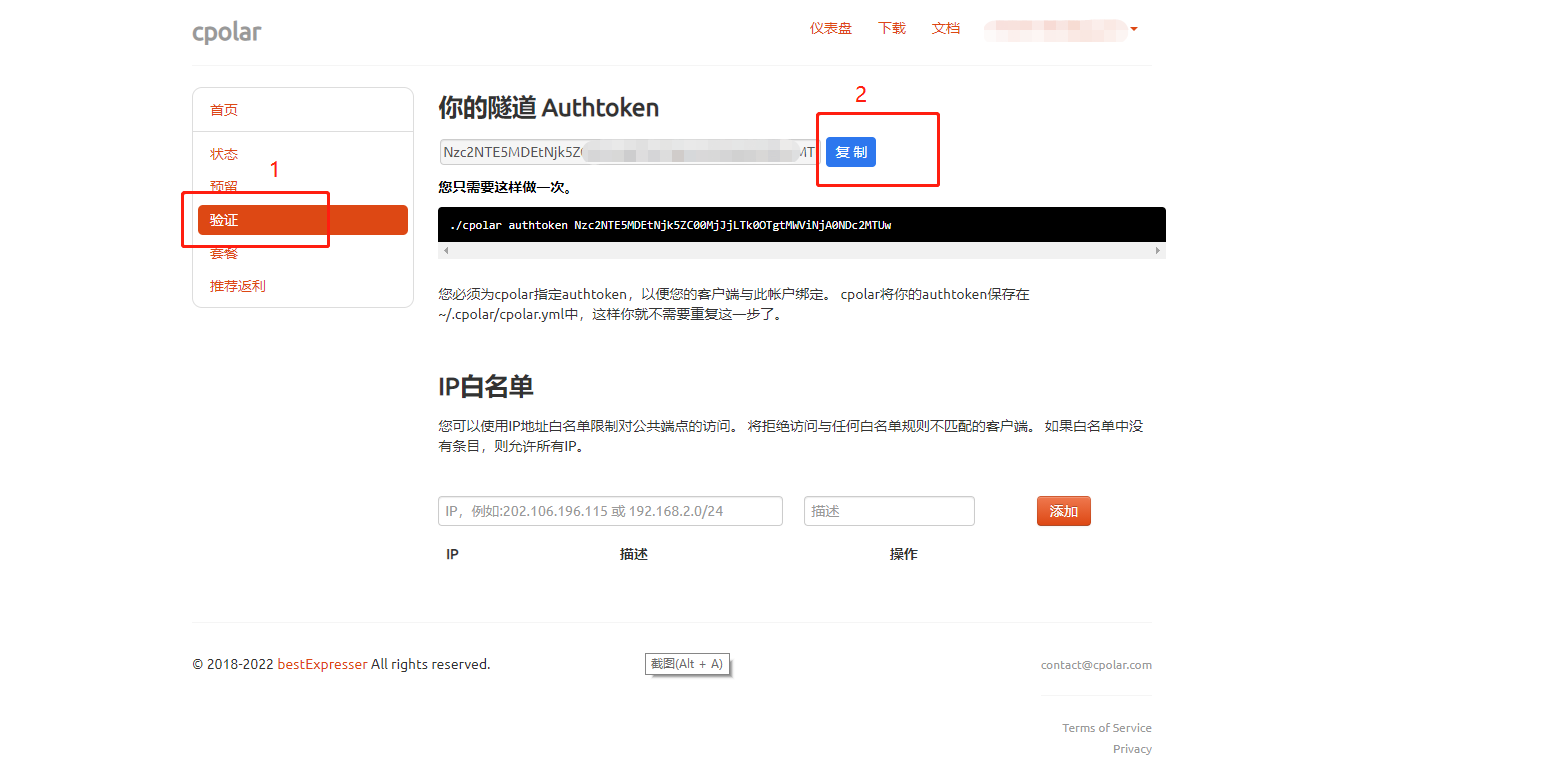
之后将token复制,把复制好的token执行如下命令
cpolar authtoken xxxxxx(复制的token)

- /usr/local/etc/cpolar/cpolar.yml 表示cpolar配置文件所在的路径
4. 将cpolar配置服务
- 向系统添加服务
sudo systemctl enable cpolar

- 启动cpolar服务
sudo systemctl start cpolar

- 查看服务状态
sudo systemctl status cpolar
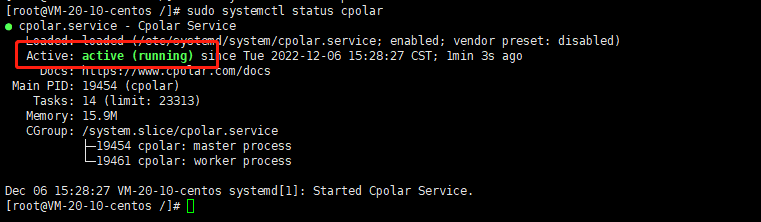
注:active(running)表示服务已经启动且处于运行中
5. 查看在线隧道
登录cpolar官网,点击左侧的状态,在线隧道列表显示默认创建的2条隧道:
- ssh隧道,指向22端口,tcp协议
- website隧道,指向8080端口,http协议(http协议默认会生成2个公网地址,一个是http,另一个https,免去配置ssl证书的繁琐步骤)
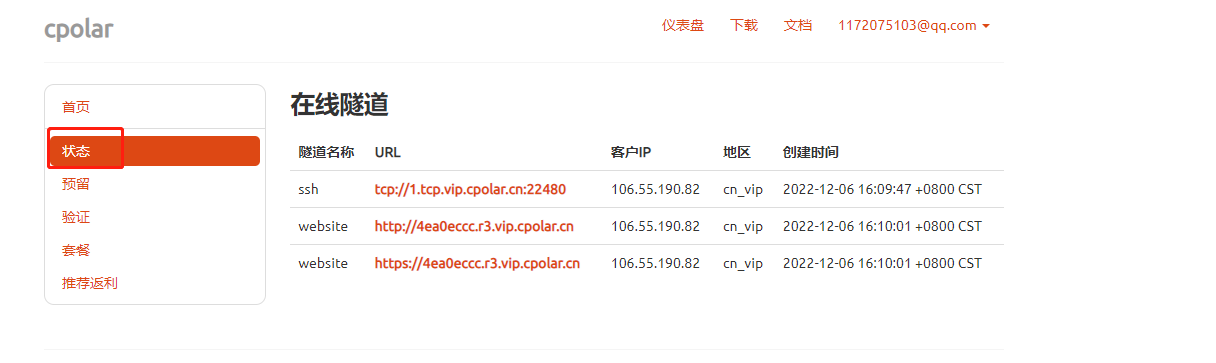
6. 打开cpolar web ui 管理界面
如在虚拟机安装的cpolar,可使用如下方式访问http://192.168.XX.XX:9200,默认在9200端口。
打开浏览器访问本地9200端口,使用cpolar账户密码登录即可,登录后即可对隧道进行管理
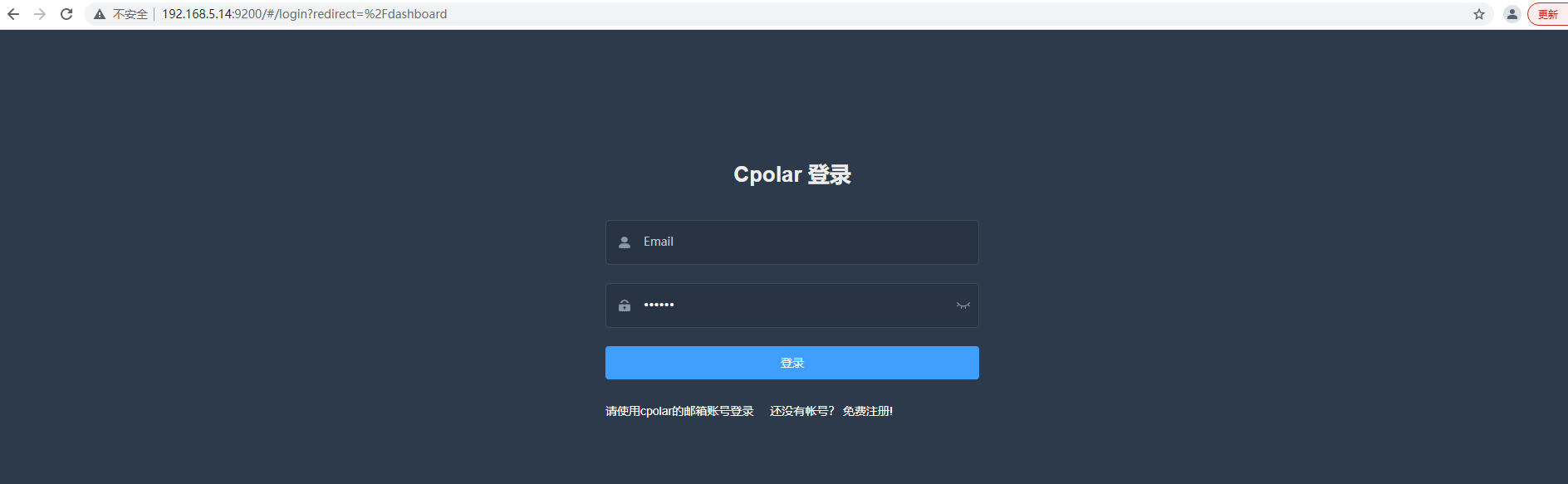
如何在cpolar web UI管理界面创建隧道可以参考官网文档
cpolar官网文档:https://www.cpolar.com/docs
至此,我们就在Linux上成功安装了cpolar,而我们可以使用cpolar的内网穿透功能,实现多种场景的应用。如果您对cpolar的使用有任何疑问,欢迎与我们联系,我们必将为您提供力所能及的协助。当然也欢迎加入cpolar的VIP官方群,共同探索cpolar的无限潜能。






这篇文章有 2 个评论
怎么改默认端口呢
是修改cpolar web UI的默认9200端口么?
1. 编辑cpolar配置文件
vi /usr/local/etc/cpolar/cpolar.yml
2. 在配置文件中,增加一行:
client_dashboard_addr: 127.0.0.1:9300
3. 保存配置文件
4. 重启cpolar服务
sudo systemctl restart cpolar